文件夹预览怎么关(关闭文件夹预览的设置方法
导读:电脑知识电脑知识很多网友不知道文件夹预览怎么关,Windows的文件夹预览是一种方便的功能,可以让我们快速地查看文件夹中的内容。但是有时候我们可能不想要这种功能,因为它会占用系itss知识管理的核心是什么itgege知识共享社区的微博。

很多网友不知道文件夹预览怎么关,Windows的文件夹预览是一种方便的功能,可以让我们快速地查看文件夹中的内容。但是有时候我们网站建设哪家好可能不想要这种功能,因为它会占用系统资源,或者影响我们的隐私。那么如何关闭这个功能呢?今天就为大家分享这个关闭文件夹预览的设置方法,希望能够帮助到有需要的网友。
文件夹预览功能关闭设置方法
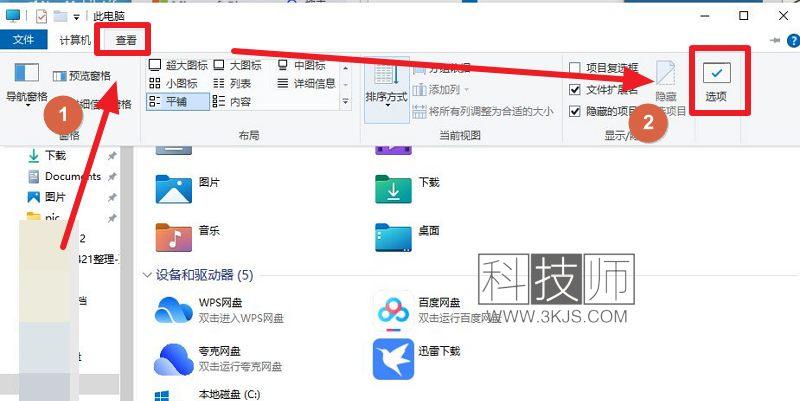
1. 打开任意一个文件夹,如上图所示,点击菜单栏上的“查看”选项卡(图示标注1所示),接着点击图示标注2所示的“选项”。
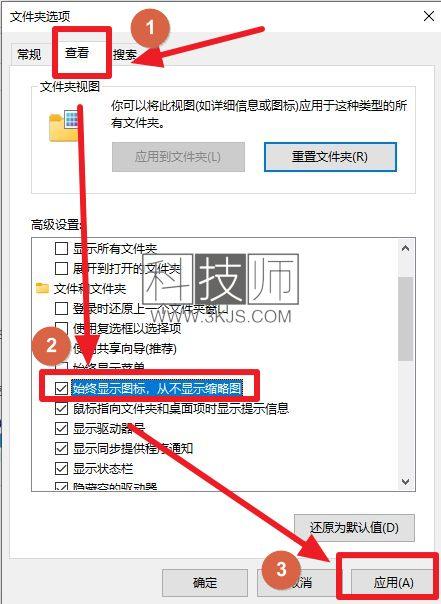 itunes备份路径如何修改?修改itunes备份路径方法大全
itunes备份路径如何修改?修改itunes备份路径方法大全
2. 接着会弹出上图所示的文件夹选项窗口,我们点击图示标注1所示的“查看”,找到图示标注2所示的“始终显示图标,从不显示缩略图”,勾选该选项,然后点击图示标注3所示的“应用”。
完成以上设置后,我们就顺利关闭了文件夹预览功能。如果您想要重新开启它,只需要重复上述步骤,并取消勾选“始终显示图标,而不是缩略图”的选项即可。
d3dx个业网站建设公司9_31.dll丢失怎么办(提示找不到d3dx9_31.dll的修复百度seo网站优化办法)相关itss知识管理的核心是什么itgege知识共享社区的微博。声明: 本文由我的SEOUC技术文章主页发布于:2023-05-30 ,文章文件夹预览怎么关(关闭文件夹预览的设置方法主要讲述电脑知识,文件夹,文件夹预览怎么关(关闭文件夹网站建设源码以及服务器配置搭建相关技术文章。转载请保留链接: https://www.seouc.com/article/news_12717.html
















